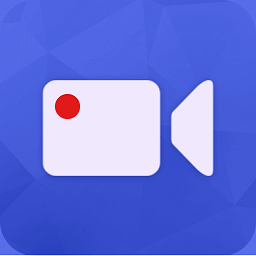
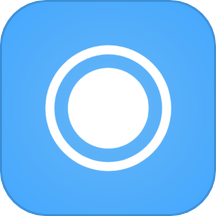

想要將你Mac屏幕中的內容錄製成視頻麼?雖然在Mac平台中存在著多種屏幕錄像工具,其實在Mac係統自帶軟件中也能夠完成這個操作呢!通過使用QuickTime能夠輕鬆快速的錄製屏幕!想要知道Mac錄製屏幕怎麼操作嗎?快來看看下麵的文章吧!答案就在這裏!
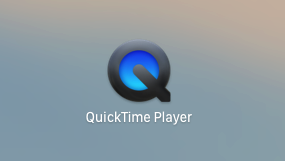
蘋果Mac自帶的屏幕錄像軟件為---QuickTime Player
第1步、在Launchpad中找到“其他”文件夾,打開後可以看到“QuickTime Player”,點擊打開。
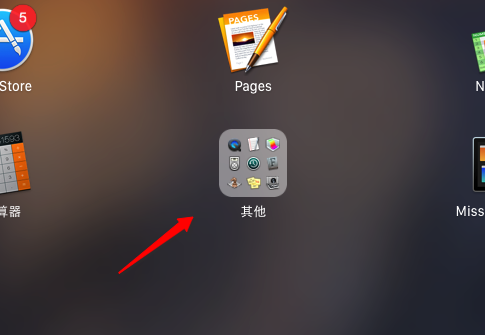
第2步、點擊菜單欄上的“文件”菜單,下拉菜單中點擊選擇“新建屏幕錄製”。
第3步、桌麵上會出現屏幕錄製程序,點擊中間的紅色按鈕即可開始錄製,如果需要設置錄製時包含鼠標,可以點擊按鈕右邊的向下箭頭,點擊底步“在錄製中顯示鼠標點按”。
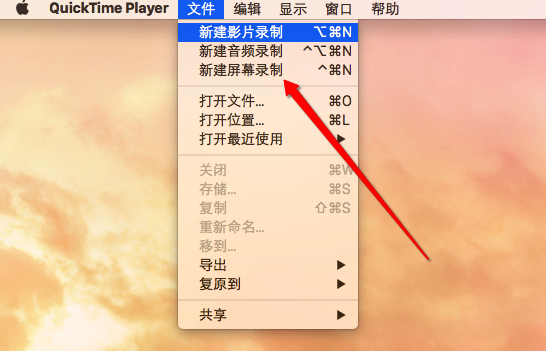
第4步、蘋果Mac默認錄製視屏文件格式為mov格式,想要上傳到網絡上,需要轉化文件格式。
以上就是小編為用戶們所提供的QuickTime錄製屏幕的操作方法呢!親身去試試吧!